機器人控制器隨附Windows操作系統(tǒng)和VW系統(tǒng)軟件(VSS)的操作版本。因此,首次啟動工業(yè)機器人時無需安裝。
例如,在硬盤驅動器損壞和更換的情況下必須進行安裝。
只能使用KUKA控制器隨附的軟件來操作機器人控制器。
軟件組件概述
使用了以下軟件組件:
.大眾系統(tǒng)軟件8.2
.Windows XPe V3.0.0
安裝Windows和VSS(從圖像)
l可啟動的KUKA USB記憶棒帶有機器人控制器的圖像
l1 GB內存
l機器人控制器已關閉。
1.將USB記憶棒連接到機器人控制器。
2.接通機器人控制器。Windows安裝開始。
3.當CSP上的所有6個LED都持續(xù)點亮時,斷開USB記憶棒的連接。機器人控制器重新啟動。
4.選擇所需的語言。單擊下一步確認。
5.顯示有關安裝和版權的信息。單擊下一步確認。
6.指定機械手控制器是否為Office PC。通常不是這種情況,即不要激活復選框。(Office PC =用于KUKA人員進行測試的PC。)單擊下一步確認。
7.僅當已安裝VSS版本時:可以選擇是否要從現(xiàn)有安裝中保留數據。單擊下一步確認。
8.系統(tǒng)建議機器人類型。單擊下一步確認。
或:如果建議的類型與正在使用的類型不對應
使用時,請選擇其他類型。然后單擊下一步確認。
如果在步驟7下保留了來自現(xiàn)有安裝的數據,則系統(tǒng)不建議使用機械手類型,而是保留前一個機械手。
9.選擇要安裝的選件。單擊下一步確認。
選項:
ASCII接口
用戶組15
ProConOS
Profinet
10.顯示設置設置摘要。單擊下一步確認。VSS安裝開始。
11.顯示提示輸入唯一的計算機名稱。始終建議使用唯一的名稱。該建議可以被接受或更改。單擊“立即運行”確認。機器人控制器重新啟動。啟動后,安裝完成。
安裝或更新KUKA系統(tǒng)軟件后,機器人控制器始終會執(zhí)行初始冷啟動。
安裝其他軟件:
此功能可用于安裝其他軟件。可以安裝新程序和更新。該軟件是從USB記憶棒安裝的。另外,它也可以通過網絡路徑安裝。
系統(tǒng)檢查附加軟件是否與VSS相關。如果不是,則系統(tǒng)拒絕安裝。如果仍然拒絕系統(tǒng)拒絕的軟件包,則必須聯(lián)系KUKA Roboter GmbH。
此功能還可用于卸載附加軟件。可以一個接一個地安裝或卸載多個其他程序。此功能還用于從網絡中選擇VSS更新的路徑。但是,不能使用此功能來安裝VSS更新。
?將軟件從CD復制到KUKA USB。
必須使用最高級別的Setup.exe文件(即不在文件夾中)將軟件復制到存儲棒上。
1.將USB記憶棒連接到機器人控制器或smartPAD。
2.在主菜單中,選擇啟動>安裝其他軟件。
3.按新軟件。CD上的軟件必須顯示在名稱列中,驅動器應在路徑列中顯示E:或K:,否則請按Refresh。
4.如果沒有顯示指定的條目,請繼續(xù)執(zhí)行步驟5。
如果不是,則必須首先配置要從中安裝軟件的驅動器:
.按下配置按鈕。一個新的窗口打開。
.在“選項的安裝路徑”區(qū)域中選擇一行。
注意:如果該行已包含路徑,則此路徑將被覆蓋。
.按瀏覽。顯示可用的驅動器。
.選擇E:。(如果將操縱桿連接到機器人控制器。)
或選擇K:。(如果將搖桿連接到smartPAD。)
.按保存。窗口再次關閉。
該驅動器僅需配置一次,然后保存以備進一步安裝。
5.選擇要安裝的軟件,然后按安裝。通過是答復確認請求。
6.單擊確定確認重啟提示。
7.現(xiàn)在可以將棒取下。
8.重新啟動機器人控制器。
責任編輯:lq
-
控制器
+關注
關注
112文章
16384瀏覽量
178355 -
機器人
+關注
關注
211文章
28467瀏覽量
207353 -
操作系統(tǒng)
+關注
關注
37文章
6838瀏覽量
123389
原文標題:KUKA --VSS系統(tǒng)安裝
文章出處:【微信號:gh_a8b121171b08,微信公眾號:機器人及PLC自動化應用】歡迎添加關注!文章轉載請注明出處。
發(fā)布評論請先 登錄
相關推薦
工業(yè)機器人控制器的主要功能有哪些
人形機器人控制器之MCU、DSP、AI芯片
機器視覺控制器哪種好
如何使用PLC控制機器人
簡述工業(yè)機器人控制系統(tǒng)的特點

運動控制器的種類和特點
運動控制器的控制形式有哪些
工業(yè)機器人中視覺控制器的種類和作用
恩智浦MCX微控制器增強移動機器人電機控制能力
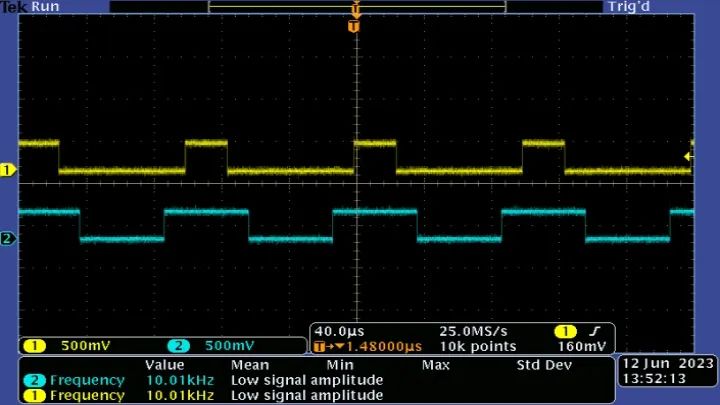
基于飛凌嵌入式RK3568J核心板的工業(yè)機器人控制器應用方案
基于飛凌嵌入式RK3568J核心板的工業(yè)機器人控制器應用方案

工業(yè)機器人應用中的AI邊緣控制器:技術創(chuàng)新與效率提升的雙重驅動
ABB機器人拓展其免費的Wizard簡易編程軟件的應用范圍





 使用KUKA控制器隨附的軟件來操作機器人控制器
使用KUKA控制器隨附的軟件來操作機器人控制器











評論